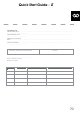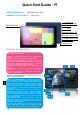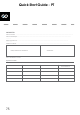Quick Start Guide
Quick Start Guide - PT
71
TECLAS DE NAVEGAÇÃO
VOLTAR - pressione para retornar à vista anterior
da tela
CASA - pressione para voltar à tela principal
LANÇADOS ULTIMAMENTE - pressione para ver os
aplicativos usados recentemente, abrir ou fechá-los
PAINEL DE TODOS OS APLICATIVOS - pressione
para ver todas as aplicações e widgets
PESQUISA - pressione para abrir o navegador da
web
MICROFONE - pressione para ativar a pesquisa
de voz
ÍCONE DO APLICATIVO - pressione para abrir o
aplicativo selecionado
MENU DE CONFIGURAÇÃO - pressione para ver to-
das as opções possíveis
BARRA DE NOTIFICAÇÃO - pressione e arraste o
canto superior esquerdo da tela para abrir a bar-
ra de noticações que informa sobre atualizações,
dispositivos conectados, novos e-mails, etc. Pres-
sione e arraste o canto superior direito da tela
para abrir a barra de noticações que informa
sobre estado de carregamento da bateria, status
de Wi-Fi, etc.
WIDGETS – pressione a tecla ‘Painel de todos os
aplicativos’, escolha o marcador Widgets. Widgets
são aplicativos que aparecem na área de trabal-
ho para compartilhá-los rapidamente com usuário
p.ex. previsão do tempo ao vivo, galeria de fotos,
vídeos do You Tube.
PERSONALIZAÇÃO – a m de alterar o papel de
parede para outro, por exemplo, a foto tirada ou
baixada, clique num espaço vazio da tela e siga as
instruções que aparecem.
un autre, par exemple, une photo prise ou une
photo téléchargée, cliquez sur un espace vide de
l’écran et suivez les instructions qui s’achent.
NOME COMERCIAL : QUANTUM 1010N
NÚMERO DO MODELO : TQ1010N
REVISÃO DO PRODUTO
BRAND NAME: QUANTUM 785
MODEL NUMBER: A1022
DEVICE OVERVIEW:
1
GOCLEVER | Quick Start Guide
BACK BUTTON – tap to go Back to the previous
screen
HOME BUTTON – tap to return to your Home
Screen
MULTI-TASKING – tap to view the recent apps
list; tap to open an app, or swipe to close it
ALL APPS LAUNCHER – tap to view all your
apps and widgets
SEARCH – tap to open an online search
engine
MICROPHONE – tap to search using speech
recognition
APP ICONS – tap to open the selected appli-
cation
SETTING MENU – tap to view all available
options
NOTIFICATION BAR – tap and swipe the top
left of your screen to view the notification bar,
informing you of updates, emails etc. Tap and
swipe the top right of your screen to view the
battery, Wi-Fi status etc.
WIDGETS – tap the ‘All apps’ button, then se-
lect Widgets. These are small ‘apps’ that run
on your home screen for instance showing live
weather, photo gallery, new emails, you tube
videos.
PERSONALISE – to change your wallpaper to
a pre-loaded or downloaded wallpaper or a
photo you’ve taken tap some blank space on
your home screen and follow the on-screen
instructions.
CONTENTS:
English ................................................................................................................................................................................................. p. 1
Polski ................................................................................................................................................................................................. p. 10
Українська ......................................................................................................................................................................................... p. 20
Italiano .............................................................................................................................................................................................. p. 30
Slovenský ........................................................................................................................................................................................... p. 40
Český ................................................................................................................................................................................................. p. 50
Deutsch................................................................................................................................................................................................p. 60
Español .............................................................................................................................................................................................. p. 70
Français ............................................................................................................................................................................................. p. 80
Português ......................................................................................................................................................................................... p. 90
Român .............................................................................................................................................................................................. p. 100
GOCLEVER TAB with ANROID 4.1 OS at a glance
Power
Button
MICROPHONE
SEARCH
WIDGETS
ALL APS
LAUNCHER
APP ICONS
NOTIFICATION
BAR
BACK BUTTON
HOME BUTTON
MULTI-TASKING
Microfone
Câmera traseira
Poder
Som
Entrada micro SD
Entrada micro USB
Entrada mini HDMI
Redenir
Headphone
Câmera frontal